10 stappenplan : Veilig online zijn
Niemand wil dat zijn data wordt gestolen of dat je notebook niet meer werkt. Onze telefoon- en e-mailgegevens houden we ook graag privé. Jij kunt hier zelf iets aan doen.
10 stappen als basis voor veilig online werken; thuis, op het werk of onderweg.
- 1. Stel een sterk wachtwoord in, hergebruik het niet en geef het nooit af
Simpele wachtwoorden zijn tegenwoordig zeer snel te achterhalen. Voor wachtwoorden die op de universiteit gebruikt worden, gelden dan ook minimale eisen om de kans op het kraken zo klein mogelijk te maken. Gebruik dat wachtwoord echter niet ook om in te loggen op andere sites of applicaties buiten de universiteit. Je weet nooit wat er met dat wachtwoord gebeurt. Daarnaast zie je steeds meer dat aanvallers wachtwoorden bij andere, ook grote, organisaties achterhalen. Als je hetzelfde wachtwoord gebruikt, kan dat ook gebruikt worden om op je account bij de universiteit, en andere plaatsen waar je dat gebruikt, in te loggen.
Om al die verschillende, sterke wachtwoorden te onthouden, raden wij je aan een wachtwoordmanager te gebruiken. De universiteit beveelt Bitwarden aan. Bitwarden is de winnaar van een Europese aanbesteding die SURF samen met onder meer de Universiteit Twente organiseerde.
U kunt erachter komen of uw wachtwoord en andere gegevens ooit zijn gelekt bij een datalek. De website Have I Been Pwned heeft een uitgebreide database met (bijna) alle datalekken. De universiteit heeft een abonnement voor alle e-mailadressen binnen het domein utwente.nl. CERT-UT zal de gebruiker waarschuwen als hun gegevens in die database terecht komen. Maar het is raadzaam om uw andere e-mailadressen zelf te controleren op gelekte informatie.
Net zoals je je wachtwoord niet hergebruikt, en dus aan andere organisaties geeft, moet je het wachtwoord van je account niet aan derden geven. Gebruik het alleen om in te loggen op de officiële inlogpagina’s van de universiteit. Wij zullen je nooit op een andere wijze om je wachtwoord vragen.
Voor meer informatie over het gebruik van wachtwoorden en wachtwoordmanager kijk eens op de website van Informatiebewust. In de Richtlijnen voor authenticatie vind je hoe we intern omgaan met wachtwoorden.
- 2. Houd je computer, tablet, smartphone en apps altijd up-to-date
Software is nooit foutloos. De leverancier, onderzoekers en andere organisaties vinden steeds nieuwe kwetsbaarheden in software, die vervolgens door de leveranciers worden opgelost. Criminelen proberen die kwetsbaarheden te misbruiken om je computer over te nemen. Als jij ervoor zorgt dat je systeem voorzien is van de laatste updates, ben je de criminelen (meestal) te vlug af.
Vervang oude besturingssystemen zoals Windows XP en Windows 7 of macOS High Sierra en macOS Mojave zo snel mogelijk.
Activeer zo veel mogelijk het automatisch updaten van van je devices en applicaties.
- 3. Gebruik een virusscanner en zorg dat deze up-to-date is
Een virusscanner helpt om besmettingen te beperken als een crimineel toch iets op je systeem wil uitvoeren. Denk aan bijlagen die je via e-mail hebt ontvangen of dat handige programma dat op die onbekende website wordt aangeboden. Daar kan allemaal malware inzitten. Een goede, bijgewerkte virusscanner zorgt ervoor dat de kans dat de malware actief wordt, zeer klein is. Zorg er ook voor dat je virusscanner zichzelf automatisch update.
Op werkstations van de universiteit is Microsoft Defender standaard geïnstalleerd als virusscanner. Installeer geen andere virusscanners. Dit heeft negatieve gevolgen voor de veiligheid van de universiteit.
Het blijkt dat betaalde virusscanners de beste dekking geven tegen incidenten. Voor Windows 10 raden wij Windows Defender aan, de standaard virusscanner van Microsoft. In andere gevallen raden wij het gebruik van één van de volgende virusscanners aan:
Wil je toch liever gebruik maken van een gratis virusscanner, kies dan voor Avast Free Antivirus.
- 4. Versleutel de gegevens op je devices en stel een pincode in
Moderne systemen als Windows 8, 10 en 11, Android en iOS helpen je gegevens te beschermen als je je device verliest.
Op je device kan ongemerkt gevoelige informatie staan. De meeste mailprogramma’s laten de mails op je device staan, nadat je ze hebt opgehaald. In die mailtjes kunnen persoonsgegevens staan, maar ook andere gevoelige informatie van de universiteit of jezelf. Ook browsers slaan soms pagina’s op. Ze houden in ieder geval bij welke pagina’s je hebt bezocht. Je wilt waarschijnlijk niet dat anderen bij die informatie kunnen als je je telefoon of notebook verliest. Een goed wachtwoord helpt soms, maar niet altijd.
Met versleuteling worden je gegevens opgeslagen in een indeling die alleen kan worden gelezen wanneer je device is ontgrendeld. Als je het versleutelde device ontgrendelt, worden je gegevens ontsleuteld. Op deze site vind je meer informatie over versleuteling van je device op de pagina Bescherming van gegevens.
- 5. Gebruik een screensaver met wachtwoord
Vergrendel je computer als je wegloopt van je werkplek. Zo voorkom je dat anderen per ongeluk of expres toegang hebben tot je gegevens en je account. Bij Windows computers doe je dat eenvoudig met de Windows toets en L.
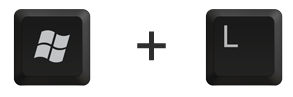
Bij telefoons en tablets kun je instellen dat het scherm vergrendelt wordt als je je device enige tijd niet gebruikt. Nog veiliger is het om de vergrendel-knop te gebruiken als je bijvoorbeeld even wegloopt en het device niet meeneemt.
- 6. Gebruik VPN als je gebruik maakt van een openbaar wifi netwerk (of gebruik een eigen hotspot)
De meeste openbare WIFI-netwerken zijn niet gecodeerd. Hierdoor kunnen andere mensen jouw dataverkeer gemakkelijk onderscheppen en uitlezen. Ook als het verkeer zelf versleuteld is, zoals bij een bezoek aan de website van de universiteit, kan een aanvaller de identiteit van de universiteit overnemen. De meeste browsers waarschuwen in zo’n geval, maar veel apps zijn niet ingesteld om dit soort inbreuken op het dataverkeer te detecteren. Door gebruik te maken van VPN kun je zelf zorgen voor beveiliging, in de handleiding vind je hoe je dit kunt doen.
Nog beter: gebruik een persoonlijke hotspot op je telefoon. Je weet zeker dat je de enige bent die dat netwerk gebruikt.
- 7. Gebruik een firewall
Een firewall beschermt je computer tegen aanvallers die proberen binnen te komen. Daarnaast kan een firewall voorkomen dat een ongewenst programma informatie naar criminelen stuurt als onverhoopt de virusscanner de malware niet detecteert. Bij gebruik van Windows kun je eenvoudig zelf de Firewall aanzetten.
- 8. Voorkom dat andere mensen kunnen meekijken
Veel informatie wordt gelekt door het zogenaamde schoudersurfen. Hierbij kijken mensen over je schouder of vanaf de treinstoel naast je mee op je scherm. Probeer ervoor te zorgen dat niemand achter je kan staan als je met gevoelige informatie bezig bent. Nog beter is gebruik te maken van een zogenaamde 'privacy screen' voor je notebook. Die zorgt ervoor dat alleen jij de informatie kan zien.
Zorg er ook voor dat niemand kan zien wat je typt. Vaak is het niet eens nodig om alle tekens te kunnen zien. Door te kijken naar waar je ongeveer je vingers hebt als je een toets indrukt, is het raden van het getypte woord heel eenvoudig geworden.
- 9. Wees je bewust van wat je deelt op social media en voor wie dit zichtbaar is
Als je te veel persoonlijke informatie op social media deelt, bestaat de kans er misbruik van deze gegevens wordt gemaakt. Let dus op met het delen van persoonlijke gegevens, en beperk de zichtbaarheid hiervan. Op de Social media pagina vind je hierover meer informatie.
- 10. Trap niet in Phishing
Bedrijven vragen geen persoonlijke gegevens of accountdetails via e-mail. Dit geldt ook voor de ICT- en HR afdeling. Als je een e-mailbericht ontvangt waarin om accountgegevens wordt gevraagd, verwijder deze e-mail dan. Open geen bijlagen bij verdachte of vreemde e-mailberichten. Klik nooit op links in e-mails, omdat deze mogelijk naar malware leiden, maar wees ook voorzichtig met links op websites. In plaats daarvan bezoek je de site direct. Een tactiek van cybercriminelen is een bericht te sturen waarbij sprake is van hoge urgentie. Wees dan op je hoede.
